目录1. Docker配置2. 创建注册中心与网络3. 启动容器环境说明
环境说明
| IP | 注册中心 |
|---|---|
| 192.168.20.5 | consule |
| 192.168.20.6 | |
| 192.168.20.7 |
所有的物理机都需要配置,只需要更改相应的网卡名eno3与consul地址
sudo vim /lib/systemd/system/docker.service
#ExecStart=/usr/bin/dockerd -H fd:// --containerd=/run/containerd/containerd.sock
ExecStart=/usr/bin/dockerd -H tcp://0.0.0.0:2376 -H unix:///var/run/docker.sock --cluster-store=consul://192.168.20.5:8500 --cluster-advertise=eno3:2376 --insecure-reGIStry=0.0.0.0/0注意 这个配置文件优先级更高/etc/systemd/system/docker.service
检查启动
sudo systemctl daemon-reload
sudo systemctl restart docker.service
ps -ef | grep dockerd

在consul上创建网段与网络名称
docker run -d -p 8400:8400 -p 8500:8500 -p 8600:53/udp -h consul progrium/consul -server -bootstrap -ui-dir /ui
# 创建子网,网络自动同步到其他机器
docker network create -d overlay --subnet=192.168.21.0/24 overlay-net
查看
docker ps
docker network ls
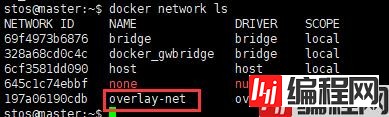
查看连接到注册中心的物理机
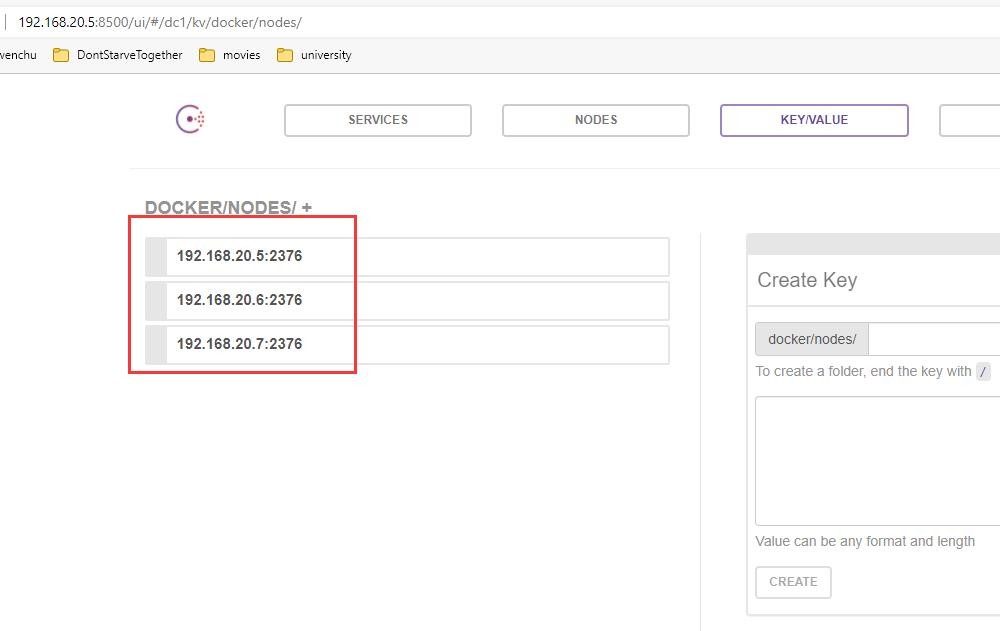
容器名不能重复
# 在192.168.20.5
docker run -d -it --name test1 --net=overlay-net Centos bash
# 在192.168.20.6
docker run -d -it --name test2 --net=overlay-net centos bash
# 在192.168.20.7
docker run -d -it --name test3 --net=overlay-net centos bash
可见互相能ping通

到此这篇关于docker overlay实现跨主机的容器互通的文章就介绍到这了,更多相关docker容器互通内容请搜索编程网以前的文章或继续浏览下面的相关文章希望大家以后多多支持编程网!
--结束END--
本文标题: docker overlay实现跨主机的容器互通的方法
本文链接: https://lsjlt.com/news/157449.html(转载时请注明来源链接)
有问题或投稿请发送至: 邮箱/279061341@qq.com QQ/279061341
2024-10-22
2024-10-22
2024-10-22
2024-10-22
2024-10-22
2024-10-22
2024-10-22
2024-10-22
2024-10-22
2024-10-22
回答
回答
回答
回答
回答
回答
回答
回答
回答
回答
0